
כּמעט יעדער באַניצער אין מינדסטער אַמאָל בעשאַס ינטעראַקשאַן מיט די קאָמפּיוטער געפּלאָנטערט ערראָרס, די אינהאַלט פון וואָס אָנווייַזן דער אַוועק אין די סיסטעם פון די required דלל טעקע. די ביבליאָטעק גערופֿן פפּטר10.דלל איז אויך א מאל געפּלאָנטערט אין אַזאַ מעלדונגען, אָבער עס נאָר כאַפּאַנז פֿון יענע וסערס וואס אַרבעט מיט די ווייכווארג פון די אַטאָל פירמע אָדער 1 ק. ווייַטער, מיר ווילן צו באַווייַזן די בנימצא מעטהאָדס פֿאַר סאַלווינג דעם פּראָבלעם, וואָס זאָל זיין געניצט דורך באַפרייַונג ביז די רעכט לייזונג איז געפֿונען.
אופֿן 1: ינסטאַללאַטיאָן פפּטר10.דלל
דער קלענסטער וועט פאַרברענגען די קלענסטער מי אויב פפּטר10.דלל דאַונלאָודז און פאַרבייַטן עס מיט אַ דאַמידזשד טעקע אָדער אַרייַנלייגן עס אין די שורש טעקע פון די פּראָגראַם אויב עס איז פעלנדיק.ווען די טעות אַקערז ריאַפּירז, קאָנטראָלירן די טעקע אין די סיסטעם ניצן מעטאַד 4 פון אונדזער אַרטיקל.
אופֿן 2: רעינסטאַלל ווייכווארג מיט פאַרקריפּלט אַנטיווירוס
אויב איר האָט געפּלאָנטערט אויף די פּראָבלעם אין קשיא מיד נאָך ינסטאָלינג די פּראָגראַם פון 1 ק אָדער אַטאָל, אַן אַנטי-ווירוס שוץ אינסטאַלירן אויף די פּיסי איז סאַספּישאַס. עס איז גאַנץ מעגלעך אַז די אַפּלאַקיישאַן געניצט ווען ינסטאָלינג ווייכווארג דיסיידז אַז פפּטר10.דלל איז נישט אַ פּראָווען ביבליאָטעק, זינט עס איז נישט ינקלודעד אין די טראַסטיד טעקע דייטאַבייס אָדער איז געניצט בלויז אין דעם ווייכווארג, ווי אַ רעזולטאַט פון וואָס די כייפעץ איז געשטעלט אין קאַראַנטין און אויסגעמעקט. עס איז ניט שטענדיק מעגלעך צו ומקערן עס זיך, דערצו, אנדערע דלל אַבדזשעקס זענען מאל אויסגעמעקט צוזאַמען מיט דער טעקע. דעריבער, דער יזיאַסט וועג וועט זיין ונינסטאַללינג די אַרבעט געצייַג, דעריבער ווענדן אַוועק די אַנטיווירוס פֿאַר אַ בשעת און אָנהייבן די ינסטאַלירונג ווידער. לייענען וועגן אַלע דעם אין די דיפּלויד פאָרעם אין אנדערע פון אונדזער מאַטעריאַלס, בשעת געבן אַ קליק אויף די לינקס אונטן.
לייענען מער:
אַראָפּנעמען מגילה אויף דיין קאָמפּיוטער
ונינסטאַללינג מגילה אויף אַ ווייַט קאָמפּיוטער
דיסאַבלע אַנטיווירוס
מאַנואַל פֿאַר ינסטאָלינג מגילה אויף אַ קאָמפּיוטער
אופֿן 3: ופּדאַטינג בראַנדיד דיווייסאַז דריווערס
אין רובֿ קאַסעס, די פפּטר10.דלל ביבליאָטעק אַפּלייז צו די דריווערס צו די קאָננעקטעד דיווייסאַז. אויב איר זענט ניצן די אַלט ווייכווארג ווערסיע, עס איז רעקאַמענדיד צו גיין צו די לעצטע שטיצט זאַך אַז די דעוועלאָפּערס זיך זענען אַדווייזד צו טאָן. מיר קענען ניט געבן אַ אַניקוויוואַקאַל עצה אויף דעם ונטערטעניק, סאַבמיטינג לינקס צו באַאַמטער זייטלעך צו באַקומען ופּדאַטעס, און דערקלערן בלויז וואָס איר דאַרפֿן צו אָפּשטויסן פון די עקוויפּמענט מאָדעל געוויינט און די אַפּלאַקיישאַן אַז איז איצט אינסטאַלירן אויף די קאָמפּיוטער. אויב איר האָבן אַן נאָך קשיא אויף דעם טעמע, איר קענען שטענדיק קאָנטאַקט די מיטל שפּייַזער צו באַקומען אַ פּאָטער באַראַטונג אויף זייַן קאַמפּאַטאַבילאַטי מיט די אָפּערייטינג סיסטעם.

אופֿן 4: מאַנואַל רעגיסטרירן פפּטר10.דלל
מאַנואַל רעגיסטראַציע פון דער ביבליאָטעק אונטער באַטראַכטונג הייַנט איז נאָר אַ מאָס פון טעסטינג סיסטעם פאַילורעס אַז פּיריאַדיקלי פּאַסירן צו דריט-פּאַרטיי לייברעריז. עס איז אין שייַעך-ינסטאָלינג די טעקע דורך די "קאַמאַנד ליין" ניצן די קאַנסאָול נוצן. אַז איז, די באַניצער מוזן ינדיפּענדאַנטלי דורכפירן די אַקציע, וואָס אונטער נאָרמאַל צושטאנדן איז געטראגן אויס דורך זיך. עס קוקט ווי די אָפּעראַציע ווי גייט:
- עפענען די "אָנהייב" און גיין צו די "קאַמאַנד ליין". זייט זיכער צו קאַטער עס אויף ביכאַף פון דער אַדמיניסטראַטאָר, אַנדערש עס וועט ניט זיין מעגלעך צו קאַטער די סיסטעם נוצן פון רעגיסטראַציע רעכט צו אַ מאַנגל פון רעכט.
- צו אָנהייבן מיט, נוצן די רעגסוור32 / ו פפּטר10.דלל באַפֿעל דורך אַקטאַווייטינג עס דורך דרינגלעך די דריקן די קלאַוויש enter. עס וועט באָטל מאַכן די איצטיקע רעגיסטראַציע פון דער ביבליאָטעק אויב אַז עקסיסטירט. דאס איז נייטיק אין סדר צו איצט שאַפֿן אַ נייַ רעגיסטראַציע.
- איר קענען טאָן דעם דורך קומט אַ ענלעך באַפֿעל רעגסוור32 / איך פפּטר10.דלל. נאָך וואָס, אַ אָנזאָג זאָל דערשייַנען אויף דער עקראַן ינדאַקייטינג אַ מצליח אָפּעראַציע.


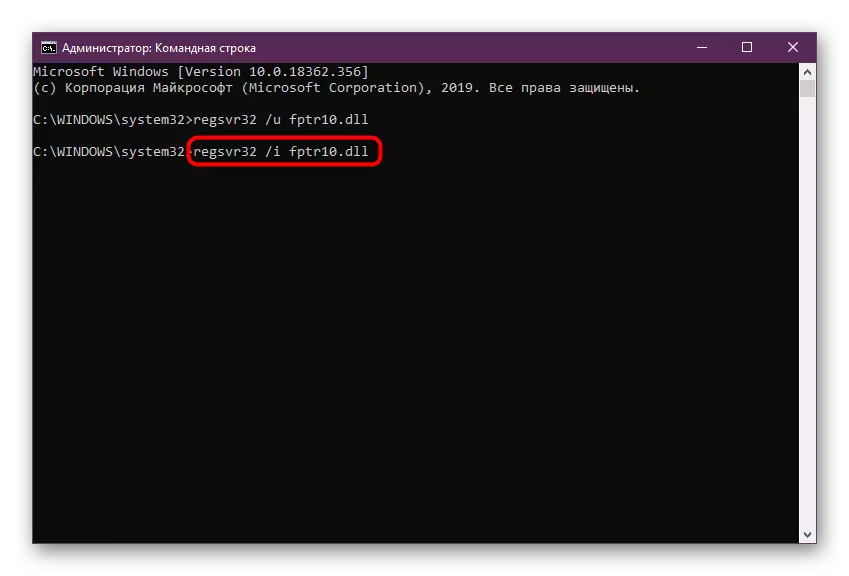
אָבער, אויב דער טעקע איז טאַקע פעלנדיק אין די אַפּערייטינג סיסטעם, אַלע די ינסטראַקשאַנז וועט נישט ברענגען קיין רעזולטאַט בייַ אַלע, און אַן נאָך פֿענצטער וועט דערשייַנען אויף דער עקראַן אַז די ספּעסיפיעד דלל קאָמפּאָנענט איז געווען ניט געפֿונען. אין דעם פאַל, עס בלייבט נאָר צו נעמען מייַלע פון די צוויי אָפּציעס אַז וועט זיין לעצט אין הייַנט ס אַרטיקל.
אופֿן 5: באַשטעטיקן די לעצט ווינדאָוז ופּדאַטעס
עס ראַרעלי כאַפּאַנז אַז Conflicts מיט פפּטר10.דלל זענען פֿאַרבונדן מיט די מאַנגל פון לעצט ווינדאָוז ופּדאַטעס. אָבער, עטלעכע ניצערס וואס קאַליידיד מיט אַ ענלעך פּראָבלעם טייַנען אַז די טעות פאַרשווונדן נאָך די ינסטאַלירונג פון סיסטעם ופּדאַטעס. ניט קיין שאָדן צו די אַפּערייטינג סיסטעם וועט נישט ברענגען עס, אַזוי מיר רעקאָמענדירן געשווינד און לייכט טשעק דיין קאָמפּיוטער פֿאַר ופּדאַטעס. מאַכן עס איז די יזיאַסט וועג:
- עפענען די "אָנהייב" און מאַך צו די "קאָנטראָל פּאַנעל". וויננערס פון ווינדאָוז 10 זאָל גיט אויף די קנעפּל אין די פאָרעם פון אַ גאַנג צו גיין צו די "פּאַראַמעטערס" מעניו.
- דאָ, סעלעקטירן דער קאַטעגאָריע "אַפּדייט און סעקוריטי" אָדער "פֿענצטער אַפּדייט צענטער".
- דריקט אויף די "קוק ופּדאַטעס" קנעפּל צו אָנהייבן דעם אָפּעראַציע.
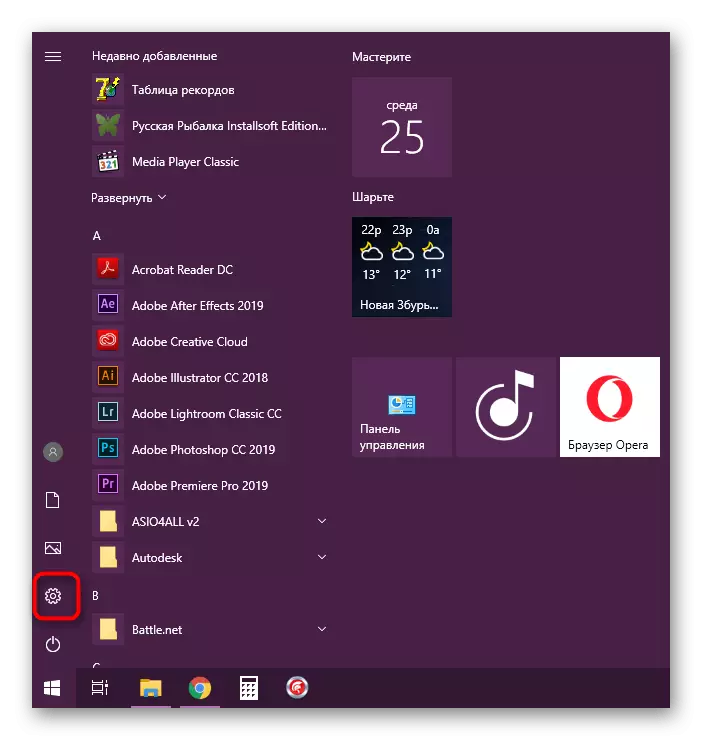


עס בלייבט נאָר צו וואַרטן פֿאַר די סקאַנינג. אויב קיין אַפּדייץ זענען געפֿונען ווערן, זיי וועט זיין לאָודיד און אינסטאַלירן אויטאָמאַטיש, נאָך וואָס איר וועט געבנ צו וויסן די דאַרפֿן צו ריסטאַרט אַס. צי עס אין סדר צו פאַרענדיקן די ייַנמאָנטירונג און געבן אַלע ענדערונגען צו קומען אין קראַפט. אין דער געשעעניש פון קיין פּראָבלעמס בייַ דעם בינע, אָדער ווען נאָך שאלות דערשייַנען, מיר רעקאָמענדירן קאַנטאַקטינג יחיד מאַטעריאַלס אויף פֿענצטער אַפּדייט טעמע דורך ניצן ווייַטער רעפֿערענצן.
לייענען מער:
ינסטאָלינג Windows 10 דערהייַנטיקונגען
ינסטאַלירן דערהייַנטיקונגען פֿאַר Windows 10 מאַניואַלי
טראָובלעשאָאָטינג Windows דערהייַנטיקן פּראָבלעמס
אויבן איר האָבן שוין באַקאַנט מיט פינף פאַרשידענע טעות קערעקשאַן אָפּציעס מיט די מאַנגל פון פפּטר10.דלל אין ווינדאָוז. ווי איר קענען זען, גאָרניט פון זיי קענען זיין גערופֿן עפעקטיוו דערט פּראָצענט, זינט עס איז שטענדיק די ליקעליהאָאָד אַז די ריזאַלטינג ווייכווארג איז געווען ערידזשנאַלי צעשיקט מיט מאַלפונקטיאָנס אָדער עס איז נאָר ינקאַמפּאַטאַבאַל מיט דעם קאָמפּיוטער. אויב איר האָט קיינמאָל געראטן צו סאָלווע דעם אַרויסגעבן, קאָנטאַקט גלייַך צו די ווייכווארג סאַפּלייער צו דערקלערן די דעטאַילס און פֿאַר טרינקגעלט צו סאָלווע די שוועריקייט.
